WPS怎么设置打印区域 详细步骤来了
生活中,我们常常需要使用WPS表格处理数据,但到了打印的时候却经常遇到这样的问题:不是表格被截断,就是多出了空白页。这通常是因为没有正确设置“打印区域”。这篇文章我们将手把手教你在WPS中如何正确设置打印区域,一起来看看。

一、什么是打印区域
在WPS表格中,打印区域是指你指定的一块区域,打印时只输出该区域的内容,其他内容即使存在于工作表中也不会被打印出来。合理设置打印区域,能有效避免打印多余空白页、重复内容,提升效率。
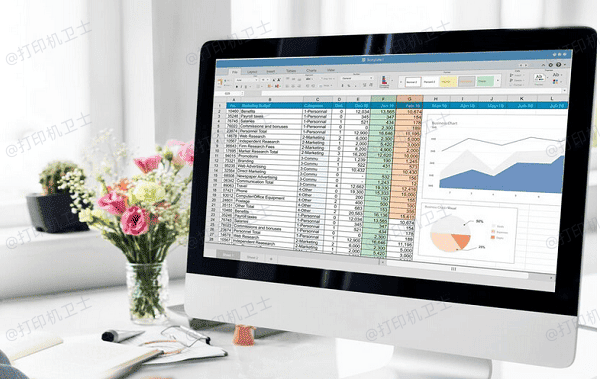
二、使用鼠标选中打印区域
这是最直观的方法,适合简单场景,如只需要打印某一部分数据。
1、打开你的WPS表格,使用鼠标框选需要打印的单元格区域。
2、点击上方菜单栏中的“页面布局”选项。
3、在工具栏中选择“打印区域”>“设置打印区域”。
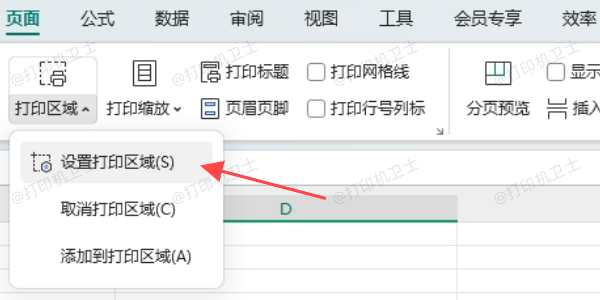
4、设置完成后,可以按下 Ctrl + P 或点击“打印”,预览打印效果是否正确。
5、如果想取消设置的打印区域,只需点击“打印区域”>“取消打印区域”即可。
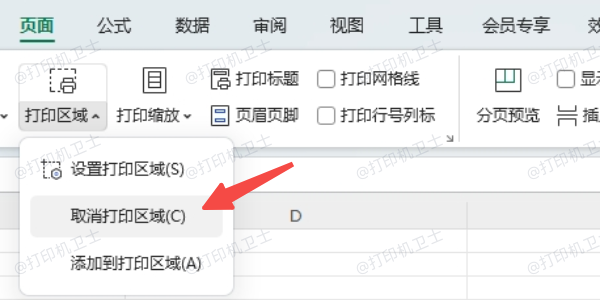
三、通过“分页预览”微调打印布局
分页预览可以让你看到每页打印出来的效果,并可以手动调整边界线,控制每页的内容。
1、点击上方菜单栏的“视图”>“分页预览”。
2、此时会看到蓝色的分页边界线,你可以直接拖动这些边界线,调整打印的页面范围。
3、调整完毕后,返回常规视图,点击“打印预览”,确认排版效果。
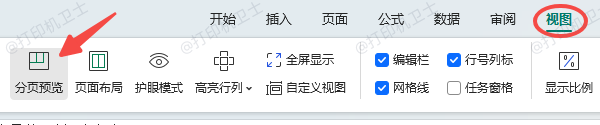
四、设置打印区域时加上标题行重复打印
如果你的表格数据较长,打印多页后容易“看不清是哪一列”,那就可以设置每一页都打印标题行,提升文档的可读性。
1、点击“页面布局”>“打印标题”。
2、在弹出窗口中,点击“顶端标题行”右侧的选择按钮。
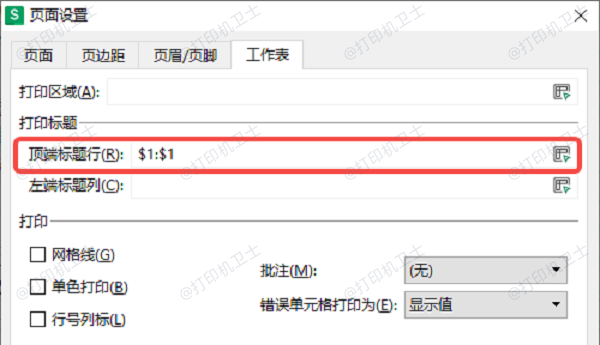
3、用鼠标选中你的表头行(通常是第1行或第2行),点击确定。
4、返回打印预览页面,你会发现每一页顶部都会自动显示标题行。
五、更新打印机驱动
在你成功设置好打印区域后,如果发现打印出来的内容仍然不完整、有乱码或边界被裁剪,很可能是打印驱动问题导致的。此时使用打印机卫士来检查并更新打印机驱动可以有效解决这个问题。
1、首先,点击此处下载并安装“打印机卫士”软件。

 好评率97%
好评率97%
 下载次数:4727927
下载次数:4727927
2、打开软件后点击“立即检测”,系统会自动识别已连接的打印机。
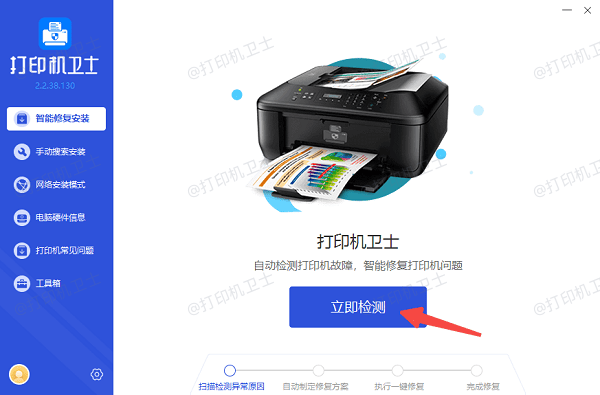
3、如果发现驱动异常或版本不兼容,软件将提示“一键修复”。
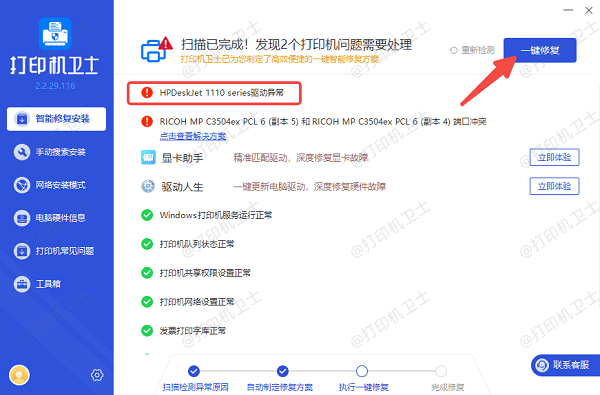
4、点击修复并安装建议驱动后,重启打印机和电脑。
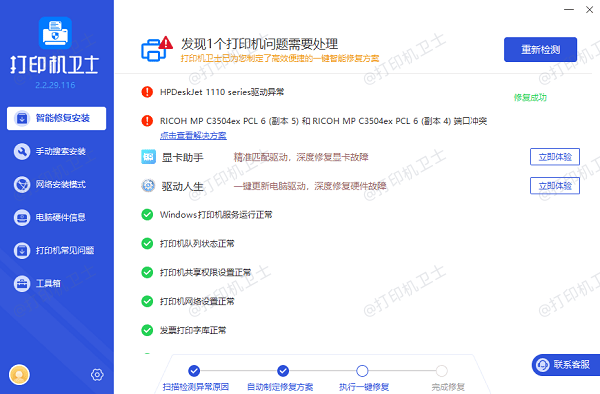
5、回到WPS中再次尝试打印,检查问题是否已解决。
六、预览并打印测试页
在正式打印前,务必进行一次“打印预览”操作,以便查漏补缺。
1、点击“文件”>“打印”,或使用快捷键 Ctrl + P。
2、查看预览页面是否为你想要的打印区域、排版是否整齐。
3、如果一切正常,可以点击“打印”按钮,或先打印一张测试页,确认无误后再批量打印。
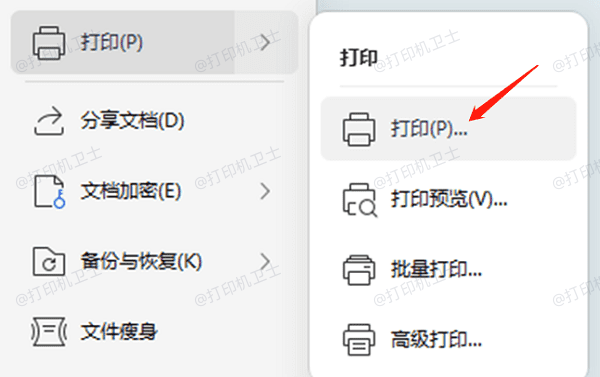
以上就是WPS设置打印区域的方法。希望对你有所帮助。如果有遇到打印机连接、共享、报错等问题,可以下载“打印机卫士”进行立即检测,只需要一步便可修复问题,提高大家工作和打印机使用效率。

 好评率97%
好评率97%
 下载次数:4727927
下载次数:4727927